Apabila anda perlu menyaring berpuluh-puluh mesej teks setiap hari, ia boleh memakan masa yang agak lama. Lebih mudah jika anda boleh mengisihnya menggunakan kategori atau label.
Jika anda menggunakan peranti Samsung Galaxy, mudah untuk mengatur teks anda dengan menggunakan kategori perbualan. Mari lihat cara anda boleh menyediakan dan menggunakan ciri tersebut.
MAKEUSEOF VIDEO OF THE DAY
Apakah Kategori Perbualan dalam Mesej Samsung?
Adakah anda bosan menatal melalui peti masuk mesej anda untuk mencari teks tertentu? Atau mungkin anda sedang mencari cara untuk mengkategorikan perbualan anda supaya lebih mudah dicari? Walau apa pun, kami mendapat jawapannya—kategori perbualan.
Dengan Samsung Messages, anda boleh menyediakan kategori tersuai yang boleh digunakan untuk mengisih atau menapis perbualan mengikut topik, kata kunci atau dalam apa-apa cara lain yang masuk akal kepada anda.
Walaupun ciri ini tidak didayakan secara lalai, anda boleh mengaktifkannya pada bila-bila masa dengan mengikut langkah yang dinyatakan dalam bahagian di bawah. Bukan sahaja ciri ini memberi anda lebih kawalan ke atas mesej anda, tetapi ia juga memudahkan anda mencari teks tertentu apabila anda memerlukannya.
Walau bagaimanapun, apl itu tidak menapis perbualan secara automatik ke dalam kategori mesej, jadi anda perlu menambah setiap perbualan secara manual.
Cipta Kategori Perbualan Berdasarkan Kata Kunci atau Keutamaan
Kategori perbualan memudahkan untuk mencari dan menyusun mesej anda. Sebagai contoh, anda boleh membuat kategori perbualan berdasarkan kata kunci penting seperti 'urus niaga' atau 'membeli-belah', dan menambah perbualan yang berkaitan kepada mereka, supaya anda boleh mengaksesnya dengan mudah. Begini cara berbuat demikian:
- Lancarkan apl Samsung Messages dan ketik butang ikon tiga titik di sebelah kanan. Dalam menu lungsur, pilih tetapan .
- Seterusnya, togol pada butang gelangsar untuk Kategori perbualan .
- Untuk membuat kategori, ketik Kategori perbualan > Tambah kategori , dan ketik Selesai . Kembali ke skrin utama apl untuk melihat tab/label yang baru ditambah.
- Untuk menamakan semula kategori, ketik Kategori perbualan . Pilih kategori yang dikehendaki, dan pilih Namakan semula dalam menu bawah.
- Anda kini boleh menambah kategori terus dari skrin utama dengan mengetik butang + ikon di sebelah kategori yang ditambahkan sebelum ini. Hanya masukkan nama untuk kategori baharu anda dan ketik Selesai .

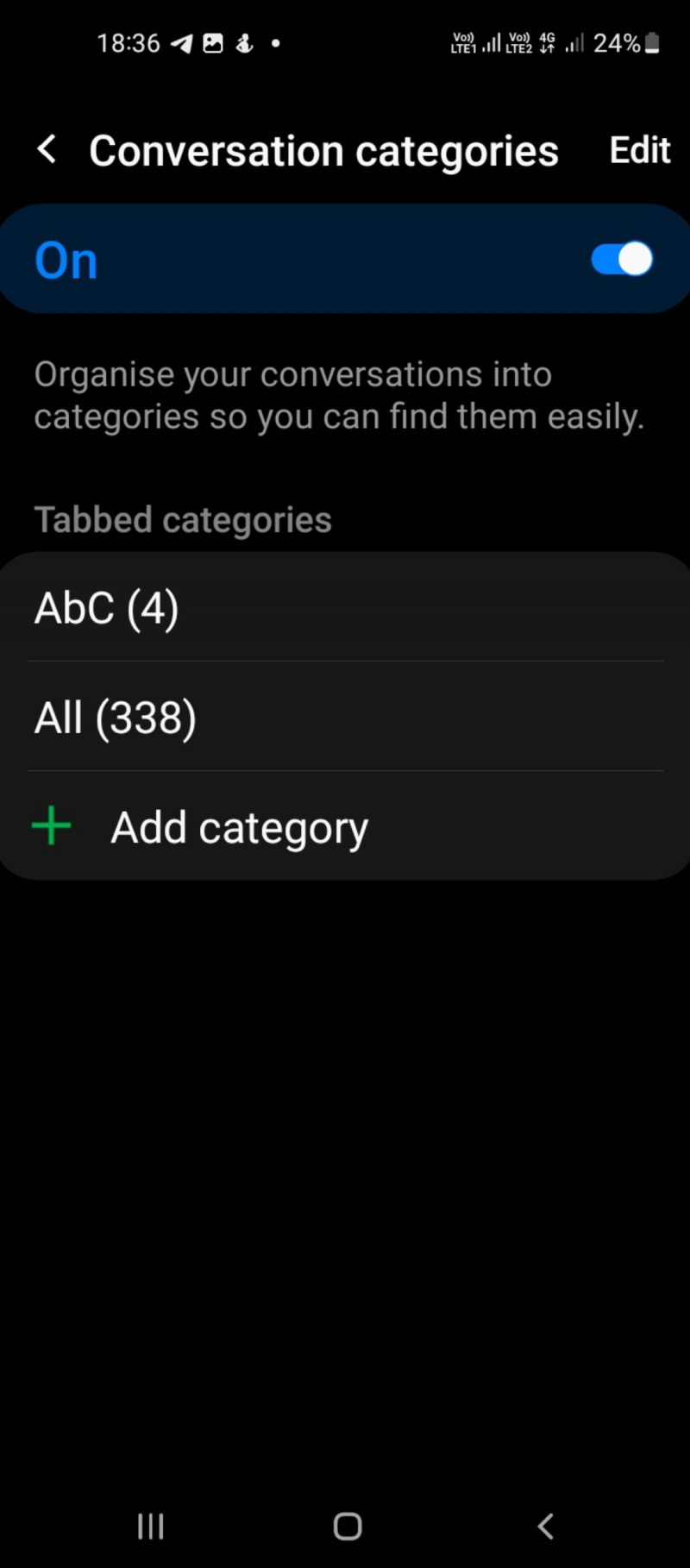
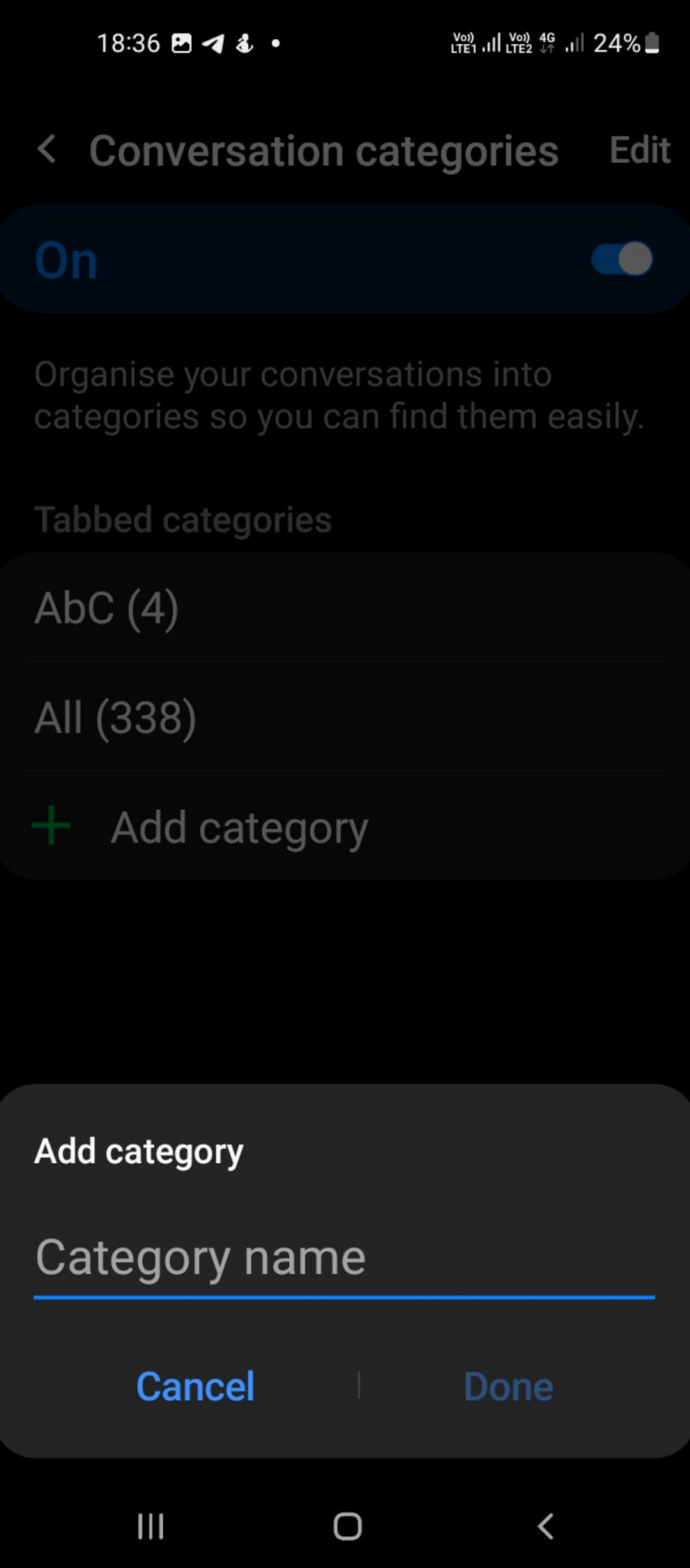
Tambah atau Alih Keluar Perbualan
Jika anda ingin menambah atau mengalih keluar perbualan daripada kategori, berikut ialah perkara yang perlu anda lakukan:
- Dalam apl Samsung Messages, ketik nama kategori.
- Ketik pada Tambah perbualan . Anda akan melihat senarai semua perbualan semasa anda. Pilih yang anda ingin tambah.
- Ketik Selesai untuk menyimpan perubahan anda.
- Untuk mengalih keluar perbualan daripada kategori, pergi ke tetapan dan ketik pada kategori.
- Anda boleh melihat senarai perbualan yang telah anda tambahkan sebelum ini. Untuk mengalih keluar, ketik pada simbol tolak merah di sebelah setiap perbualan.


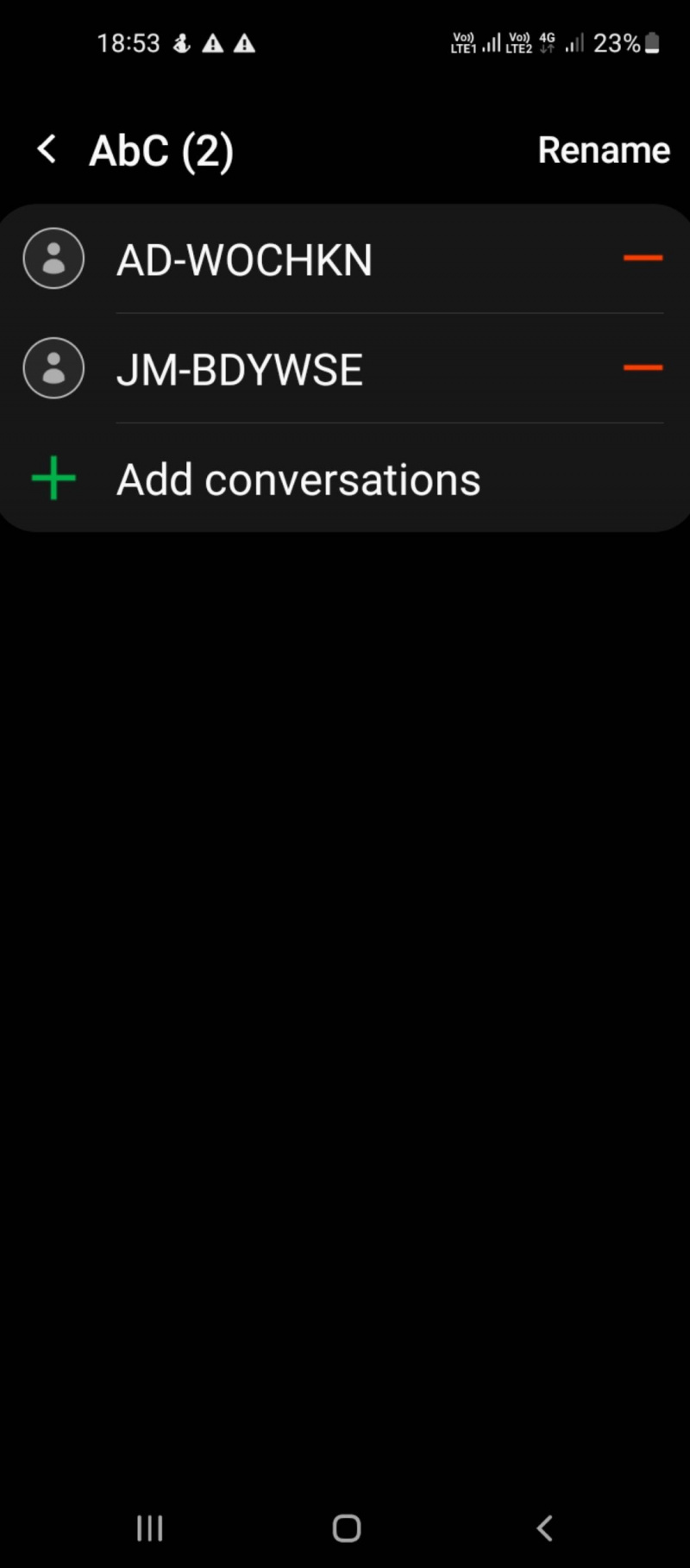
Susun Semula Perbualan Berdasarkan Keutamaan
Apabila mengatur mesej anda, anda boleh menukar susunan teks (mengikut keutamaannya), dan bukannya berpegang pada susunan kronologi lalai. Berikut ialah cara untuk menyediakannya:
- Dalam apl Samsung Messages, ketik pada ikon tiga titik dan pilih Edit kategori daripada pilihan lungsur turun.
- Togol pada butang gelangsar untuk Kategori perbualan . Ketik Sunting di sudut kanan atas.
- Untuk menyusun semula kedudukan kategori, ketik dan seret ikon dua anak panah (di sebelah kanan) ke kedudukan yang diingini. Setelah selesai, kembali ke skrin Mesej untuk melihat tab dan kategori yang disusun semula.


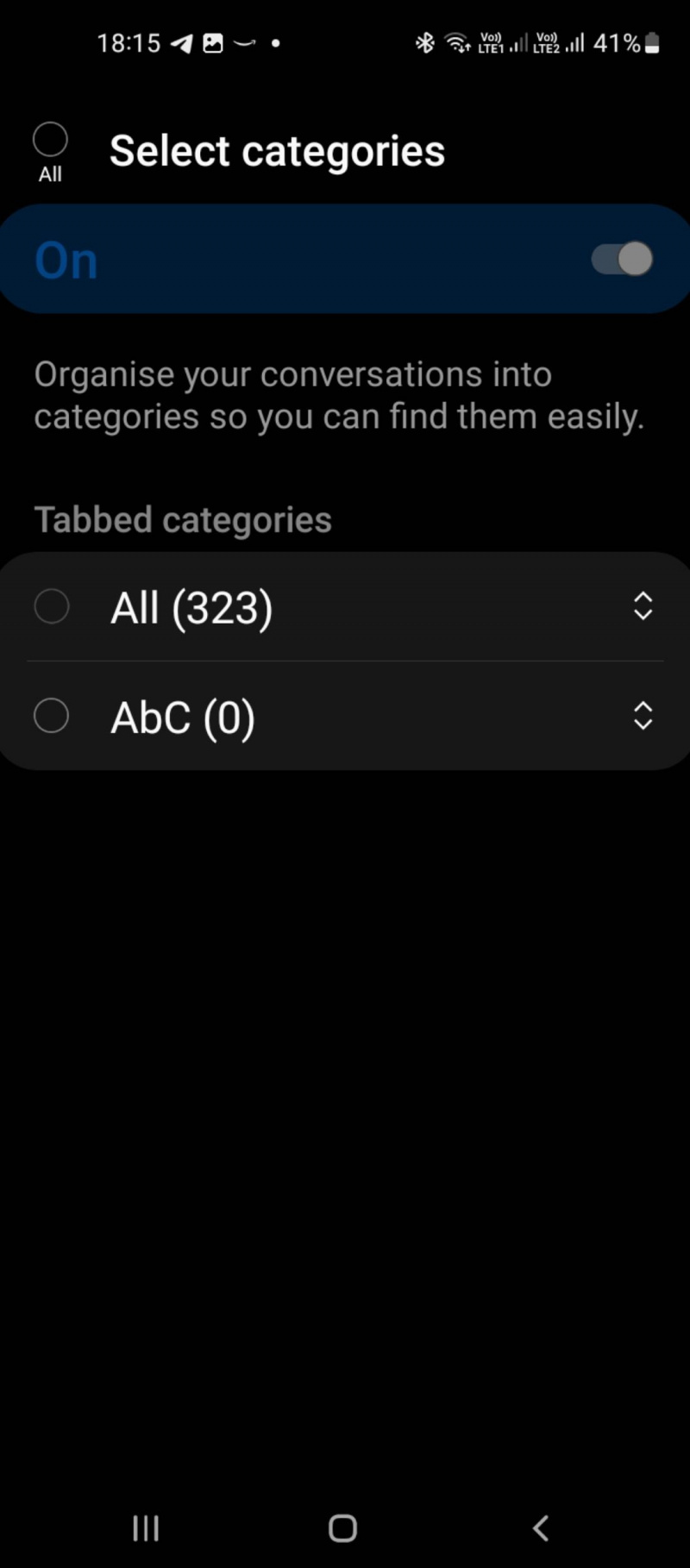
Kategori perbualan menjadikannya lebih mudah untuk mencari mesej teks dan sembang anda. Awak boleh atur e-mel anda dengan cara yang serupa.
Sematkan Mesej Paling Penting Anda
Jika anda sedang mencari cara untuk mengisih perbualan dengan cepat, anda sentiasa boleh menyematkannya di bahagian paling atas atau menandai mesej kegemaran anda untuk rujukan mudah.
Samsung Messages membolehkan anda sematkan perbualan seperti yang anda boleh dalam Google Messages dan alihkannya ke bahagian atas senarai anda. Untuk melakukan ini, hanya ketik dan tahan benang perbualan. Pilih Lagi (ikon tiga titik) dalam menu bawah, dan ketik Sematkan ke atas .
Cara Mematikan Kategori Perbualan
Anda boleh melumpuhkan kategori perbualan dengan mematikan ciri daripada apl Samsung Messages. Melakukannya hanya akan menyembunyikan kategori mesej daripada skrin utama. Untuk melakukan ini, ikuti langkah yang disenaraikan di bawah:
- Ketik pada ikon tiga titik pada skrin utama apl Samsung Messages.
- Pilih tetapan .
- Togol matikan butang gelangsar untuk Kategori perbualan .
Jika anda ingin memadamkan kategori Perbualan secara kekal, berikut ialah perkara yang perlu anda lakukan:
pindahkan program yang dipasang ke tetingkap pemacu lain 10
- Pada peranti anda, buka skrin utama apl Samsung Messages dan ketik butang menu tiga titik .
- Daripada menu lungsur turun, pilih tetapan .
- Ketik pada Kategori perbualan > Edit .
- Pilih dan tekan lama pada nama kategori yang ingin anda padamkan.
- Setelah tanda semak biru muncul, ketik Memadam semua dalam menu bawah untuk mengalih keluar kategori sama sekali.
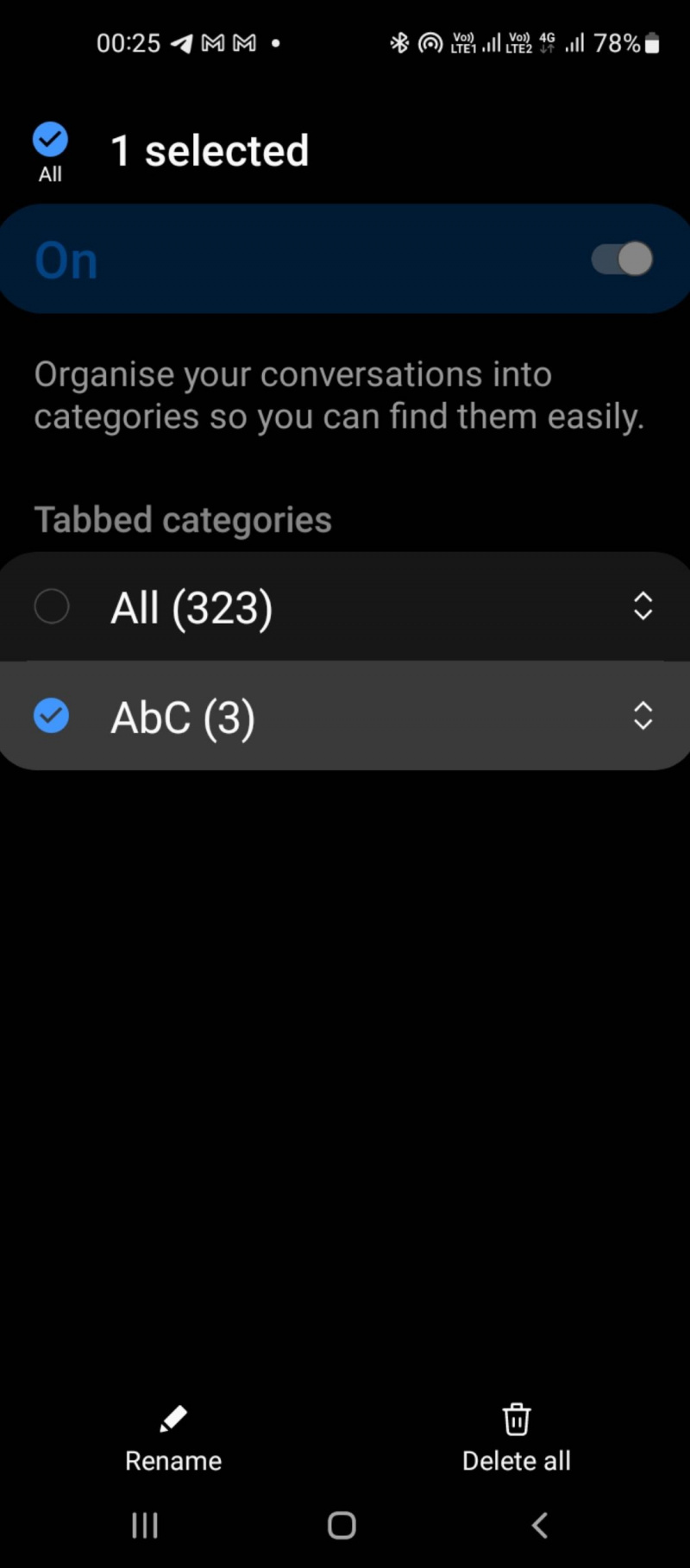
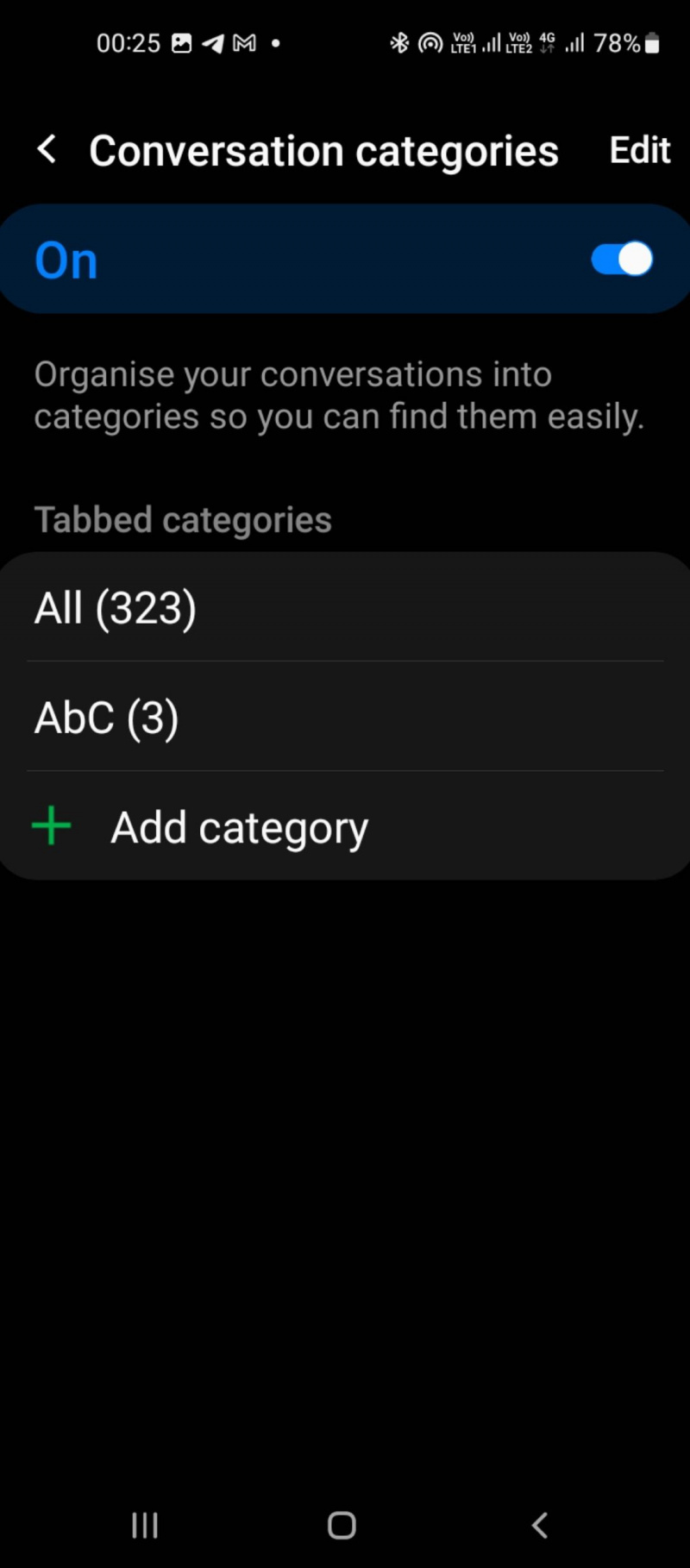
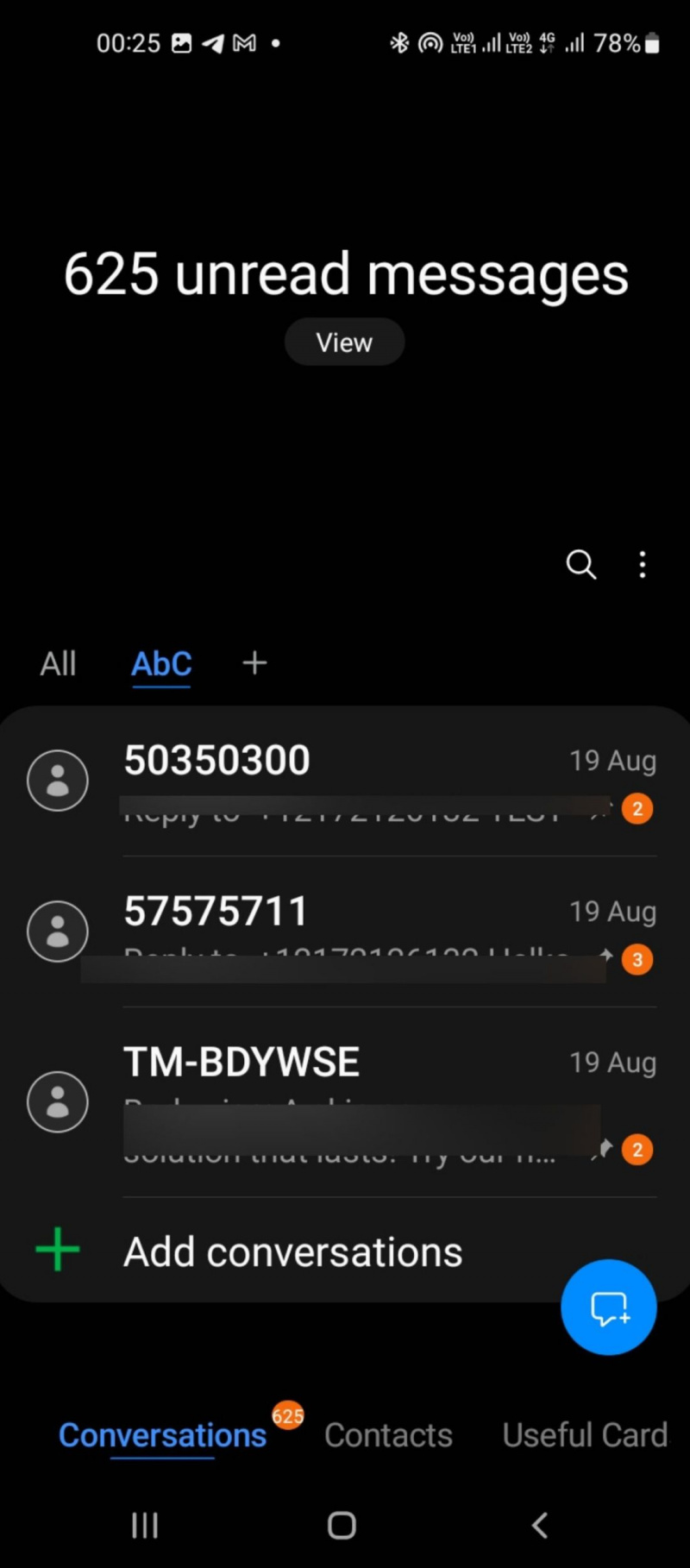
Lihat Mesej Anda Sepintas lalu
Pernahkah anda merasakan bahawa anda mempunyai begitu banyak teks sehingga anda tidak dapat mencari yang anda mahukan? Lagipun, membiarkan mesej anda bertimbun dari semasa ke semasa boleh menjadi masalah. Anda cenderung untuk terlepas maklumat penting—sukar untuk kembali dan melihat sesuatu yang mungkin telah anda langkau pada masa lalu.
Dengan Samsung Messages, anda boleh memilih cara anda mahu melihat mesej anda, sama ada dalam susunan kronologi atau diisih mengikut kategori. Kami berharap panduan ini membantu anda mengisih perbualan anda walau bagaimanapun anda memilih dan mengaksesnya dengan cepat untuk pengalaman yang lancar.
